用友财务软件快捷键操作小技巧
用友T3,T6,U8财务软件常用快捷键
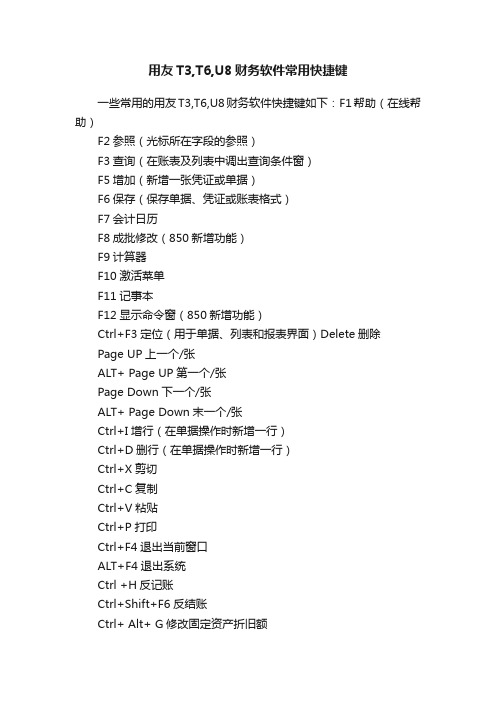
用友T3,T6,U8财务软件常用快捷键一些常用的用友T3,T6,U8财务软件快捷键如下:F1帮助(在线帮助)F2参照(光标所在字段的参照)F3查询(在账表及列表中调出查询条件窗)F5增加(新增一张凭证或单据)F6保存(保存单据、凭证或账表格式)F7会计日历F8成批修改(850新增功能)F9计算器F10激活菜单F11记事本F12显示命令窗(850新增功能)Ctrl+F3定位(用于单据、列表和报表界面)Delete删除Page UP上一个/张ALT+ Page UP第一个/张Page Down下一个/张ALT+ Page Down末一个/张Ctrl+I增行(在单据操作时新增一行)Ctrl+D删行(在单据操作时新增一行)Ctrl+X剪切Ctrl+C复制Ctrl+V粘贴Ctrl+P打印Ctrl+F4退出当前窗口ALT+F4退出系统Ctrl +H反记账Ctrl+Shift+F6反结账Ctrl+ Alt+ G修改固定资产折旧额用友财务软件常用快捷键快捷键功能F1帮助(在线帮助)F2参照(光标所在字段的参照)F3查询(在账表及列表中调出查询条件窗)F5增加(新增一张凭证或单据)F6保存(保存单据、凭证或账表格式)F7会计日历F8成批修改(850新增功能)F9计算器F10激活菜单F11记事本F12显示命令窗(850新增功能)Ctrl+F3定位(用于单据、列表和报表界面)Delete删除Page UP上一个/张ALT+ Page UP第一个/张Page Down下一个/张ALT+ Page Down末一个/张Ctrl+I增行(在单据操作时新增一行)Ctrl+D删行(在单据操作时新增一行)Ctrl+X剪切Ctrl+C复制Ctrl+V粘贴Ctrl+P打印Ctrl+F4退出当前窗口ALT+F4退出系统Ctrl +H反记账Ctrl+Shift+F6反结账Ctrl+ Alt+ G修改固定资产折旧额用友T3如何作库存账的取消结账第一步、反结账1、进入用友软件,打开总账系统模块,依次点击总账——期末——结账,在弹出的窗口中,选择要取消结账的最后一个结账月份,按Ctrl+Shift+F6组合键,再输入帐套主管的口令即可第二步、反记账1、依次点击总账——期末——对账,在弹出的窗口中,直接按Ctrl+H组合键,弹出一个提示“恢复记账前状态功能已被激活”,再点击〖确定〗按钮,退出上面的窗口后,再依次点击总账——凭证——恢复记账前状态,在弹出的“恢复记账前状态”窗口,根据需要选择“最近一次记账前状态”或“××××年××月初状态”。
用友快捷键
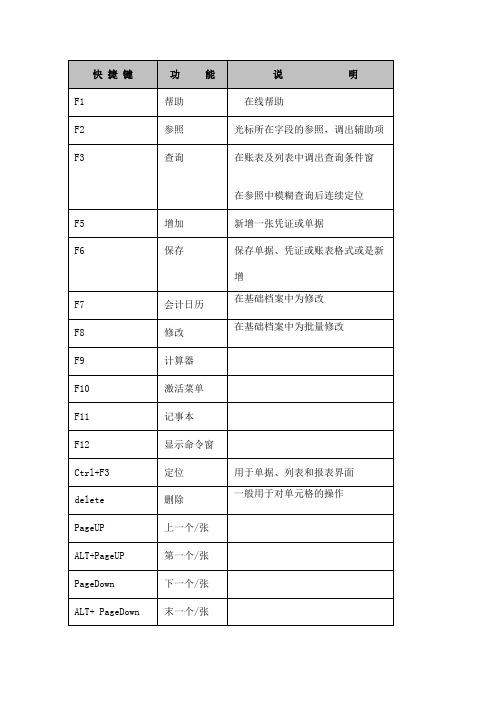
提示对帮助键F1来说,在没有进入任何功能时,按F1键弹出"帮助主题"窗口;在操作某功能时,按F1键则弹出与当前操作相关的帮助内容。
下面我们主要介绍一下系统中鼠标和键盘的使用方法,主要包括:▪ 鼠标的使用方法系统中的所有菜单命令和大部分操作都可以用鼠标来完成,如果用户能熟练使用鼠标,便可以大大加快操作速度。
使用键盘也可完成操作,但有时比较复杂,建议用户使用鼠标。
本系统使用的鼠标操作方式有:1.单击鼠标:用于光标的定位、选择下拉框的选择、选项框的标识等。
2.按鼠标右键:用于弹出当前位置相关的快捷菜单。
3. 双击鼠标:主要用于激活或确认某一种状态,例如在部分功能界面,双击选中项可直接进行修改,无须再点击〖修改〗按钮;在参照界面,双击选中项,选中项便可显示在栏目中,无须点击〖确认〗按钮。
所以一般情况下,我们建议您可以在操作过程中双击鼠标左键,有可能会收到意想不到的效果,熟练使用后,会提高工作效率。
▪ 用键盘选取菜单1.同时按下Alt键和某个特定的字母后,该字母对应的菜单项被激活变为兰色,同时出现下拉菜单,列出可以使用的菜单命令。
可以用光标移动键←和→在菜单栏中移动。
2.在下拉菜单中用光标移动键↑和↓移动到要执行的命令上,回车即可执行该命令。
变灰的菜单命令表示当前无法执行。
菜单命令后有“…”表示执行此命令后,会出现对话框。
菜单命令之后有"" 符号表示执行此命令后,会出现下拉菜单。
3.菜单命令左边的指示英文字母是快捷键,按下该英文字母可直接执行该命令。
4.按Esc键可关闭下拉菜单。
鼠标或键盘选取对话项∙单选钮:在一组选项中,只能选择一项。
用鼠标单击单选纽,表示选中。
∙复选框:在一组选项中,可以选择多项。
用鼠标单击复选框,表示选中。
∙文本框:文字编辑框,可在其中输入和修改字符、文字和数字。
∙下拉框:出现下拉列表,可在列表中点取需要的选项,点中之后,该选项出现在下拉框中。
用友U8软件操作小技巧
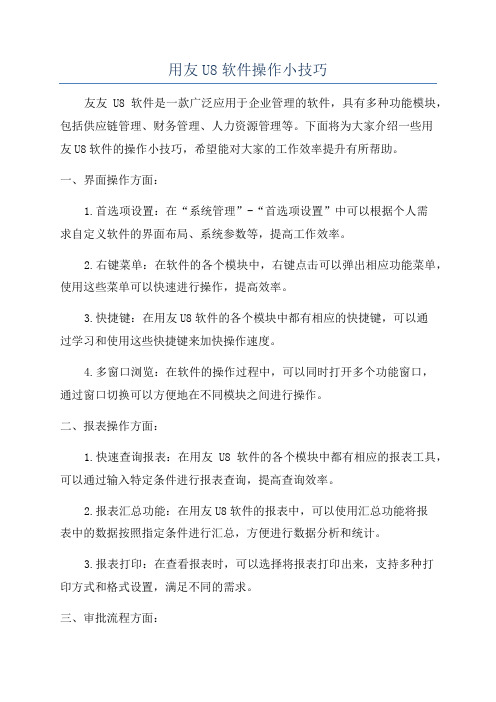
用友U8软件操作小技巧友友U8软件是一款广泛应用于企业管理的软件,具有多种功能模块,包括供应链管理、财务管理、人力资源管理等。
下面将为大家介绍一些用友U8软件的操作小技巧,希望能对大家的工作效率提升有所帮助。
一、界面操作方面:1.首选项设置:在“系统管理”-“首选项设置”中可以根据个人需求自定义软件的界面布局、系统参数等,提高工作效率。
2.右键菜单:在软件的各个模块中,右键点击可以弹出相应功能菜单,使用这些菜单可以快速进行操作,提高效率。
3.快捷键:在用友U8软件的各个模块中都有相应的快捷键,可以通过学习和使用这些快捷键来加快操作速度。
4.多窗口浏览:在软件的操作过程中,可以同时打开多个功能窗口,通过窗口切换可以方便地在不同模块之间进行操作。
二、报表操作方面:1.快速查询报表:在用友U8软件的各个模块中都有相应的报表工具,可以通过输入特定条件进行报表查询,提高查询效率。
2.报表汇总功能:在用友U8软件的报表中,可以使用汇总功能将报表中的数据按照指定条件进行汇总,方便进行数据分析和统计。
3.报表打印:在查看报表时,可以选择将报表打印出来,支持多种打印方式和格式设置,满足不同的需求。
三、审批流程方面:1.审批权限设置:在用友U8软件的“系统管理”-“角色管理”中,可以对不同角色进行审批权限的设置,确保合适的人员可以进行审批操作。
2.审批流程管理:在用友U8软件的“系统管理”-“流程管理”中,可以对各个审批流程进行设置和管理,以适应企业的管理要求。
四、数据导入导出方面:1.数据导入:在用友U8软件的各个功能模块中,都支持数据的导入操作,可以通过导入数据的方式快速录入大量数据。
2. 数据导出:在用友U8软件的各个功能模块中,都可以将查询结果导出为Excel、Word等格式的文件,便于对数据进行进一步处理和分析。
五、个性化设置方面:1.自定义编码规则:在用友U8软件的“系统管理”-“编码规则设置”中,可以根据企业的具体需求自定义编码规则,提高系统的适应性。
用友U8软件操作小技巧

用友U8软件操作小技巧用友软件是一款功能强大、应用广泛的财务软件,这是一些操作小技巧,供大家在工作中参考。
1.巧用快捷键按F5键,生成新凭证,填制完毕,再按F5,可保存目前的内容并生成下一张新凭证,免去了用鼠标点击“增加”、“保存”两个按钮的麻烦,轻松完成凭证的保存与增加。
按F4键,调用常用凭证。
通行费收入、通行费拆账、发工资、计提工会费等常用或者科目较多的凭证,在制单过程中生成常用凭证,清除金额,在需用时按F4键调用,输入新金额,避免了重复劳动,提高了工作效率。
妙用“Tab”,“Space”,“=”键。
在填制凭证页面用“Tab”键,快速移动鼠标,更改日期、凭证张数、摘要等内容;按“Space”键,让数字在借方金额、贷方金额栏进行移动;当分录为多借一贷时,在贷方金额栏按“=”键,贷方自动出现合计数,常用于通行费收入凭证。
2.准确应用行业集团报表因会计凭证的错误,导致报表错误,应先重新记账,再进行报表。
报表时尤其应注意按“重新计算”按钮,并重新进行数据审核,必须用正确的数据覆盖“所有表全部”,才能确保新报表的正确。
再下一次打开报表体系录入数据时,将出现正确的新报表。
3.简单进行恢复数据及时进行数据备份,可以确保数据的安全。
若没有及时备份,用友软件出现故障时,可以采取简单的办法恢复数据。
在U821文件夹下,拷贝出ADMIN文件夹中的帐套文件。
在新电脑上引入前期备份的文件,再用上一步拷贝出的账套文件覆盖掉新电脑上的ADMIN文件夹中的账套文件,这样就可以恢复到出故障前电脑上的最新数据。
考虑到数据安全性,建议用友软件别安装在C盘。
[转] 用友财务软件操作全过程一、建帐(设操作员、建立帐套)1、系统管理→系统→注册→用户名选Admin→确定2、权限→操作员→增加→输入编号、→增加→退出3、建帐→帐套→建立→输入帐套号、启用期、公司简称→下一步→公司全称、简称→下一步→企业性质、行业类别设置→工业商业、新会计科目制度→帐套主管选择→下一步、建帐→科目编码设置→将会计科目长度由4-2-2改成4-2-2-2-2-2(增加三个2级科目)→下一步→小数位选择→下一步→建帐成功4、权限→权限→选帐套号→选操作员→增加→选权限(或直接在“帐套主管”处打勾)→确认二、系统初始化进入总帐,点击系统初始化。
用友U8快捷键
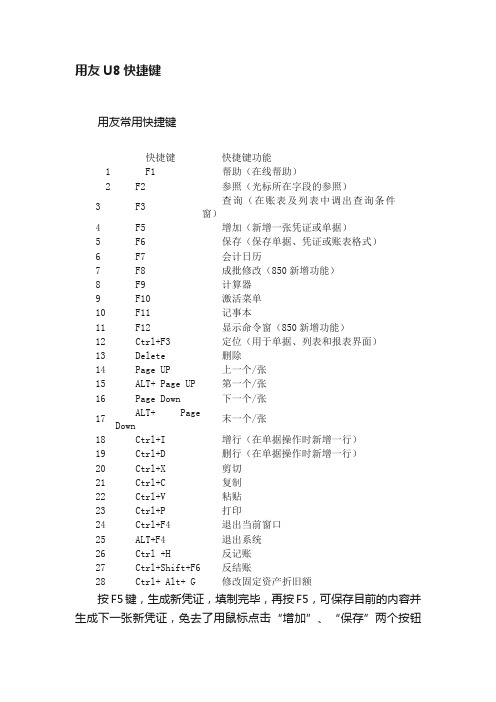
用友U8快捷键用友常用快捷键快捷键快捷键功能1 F1 帮助(在线帮助)2 F2 参照(光标所在字段的参照)3 F3查询(在账表及列表中调出查询条件窗)4 F5 增加(新增一张凭证或单据)5 F6 保存(保存单据、凭证或账表格式)6 F7 会计日历7 F8 成批修改(850新增功能)8 F9 计算器9 F10 激活菜单10 F11 记事本11 F12 显示命令窗(850新增功能)12 Ctrl+F3 定位(用于单据、列表和报表界面)13 Delete 删除14 Page UP 上一个/张15 ALT+ Page UP 第一个/张16 Page Down 下一个/张17ALT+ PageDown末一个/张18 Ctrl+I 增行(在单据操作时新增一行)19 Ctrl+D 删行(在单据操作时新增一行)20 Ctrl+X 剪切21 Ctrl+C 复制22 Ctrl+V 粘贴23 Ctrl+P 打印24 Ctrl+F4 退出当前窗口25 ALT+F4 退出系统26 Ctrl +H 反记账27 Ctrl+Shift+F6 反结账28 Ctrl+ Alt+ G 修改固定资产折旧额按F5键,生成新凭证,填制完毕,再按F5,可保存目前的内容并生成下一张新凭证,免去了用鼠标点击“增加”、“保存”两个按钮的麻烦,轻松完成凭证的保存与增加。
按F4键,调用常用凭证。
通行费收入、通行费拆账、发工资、计提工会费等常用或者科目较多的凭证,在制单过程中生成常用凭证,清除金额,在需用时按F4键调用,输入新金额,避免了重复劳动,提高了工作效率。
妙用“Tab”,“Space”,“=”键。
在填制凭证页面用“Tab”键,快速移动鼠标,更改日期、凭证张数、摘要等内容;按“Space”键,让数字在借方金额、贷方金额栏进行移动;当分录为多借一贷时,在贷方金额栏按“=”键,贷方自动出现合计数,常用于通行费收入凭证。
用友快捷键大全

27 Ctrl+Shift+F6 反结账
28 Ctrl+Alt+G 修改固定资产折旧额
10 F11 记事本
11 F12 显示命令窗
12 Ctrl+F3 定位(用于单据、列表和报表界面)
13 Delete 删除
14 PageUP 上一个/张
20 Ctrl+X 剪切
21 Ctrl+C 复制
22 Ctrl+V 粘贴
23 Ctrl+P 打印
24 Ctrl+F4 退出当前窗口
25 Alt+F4 退出系统
5 F6 保存(保存单据、凭证或账页格式)
6 F7 会计日历
7 F8 成批修改
8 F9 计算器
9 F10 激活菜单 用友快捷键大全 源自序号 快捷键 快捷键功能
1 F1 帮助
2 F2 参照(光标所在字段的参照)
3 F3 查询(在账表及列表中调出查询条件窗)
4 F5 增加(新增一张凭证或单据)
15 Alt+PageUP 第一个/张
16 PageDown 下一个/张
17 Alt+PageDown 最后一个/张
18 Ctrl+I 增行(单据操作是新增一行)
19 Ctrl+D 删行(单据操作是新增一行)
用友快捷键,让你操作更迅速
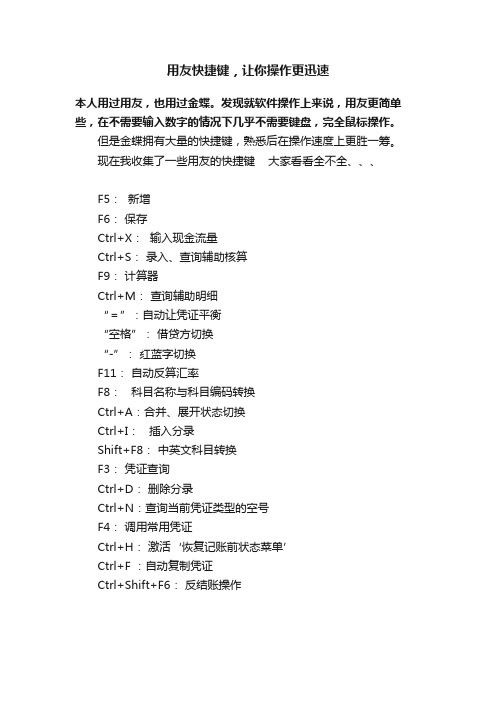
用友快捷键,让你操作更迅速
本人用过用友,也用过金蝶。
发现就软件操作上来说,用友更简单些,在不需要输入数字的情况下几乎不需要键盘,完全鼠标操作。
但是金蝶拥有大量的快捷键,熟悉后在操作速度上更胜一筹。
现在我收集了一些用友的快捷键大家看看全不全、、、
F5:新增
F6:保存
Ctrl+X:输入现金流量
Ctrl+S:录入、查询辅助核算
F9:计算器
Ctrl+M:查询辅助明细
“=”:自动让凭证平衡
“空格”:借贷方切换
“-”:红蓝字切换
F11:自动反算汇率
F8:科目名称与科目编码转换
Ctrl+A:合并、展开状态切换
Ctrl+I:插入分录
Shift+F8:中英文科目转换
F3:凭证查询
Ctrl+D:删除分录
Ctrl+N:查询当前凭证类型的空号
F4:调用常用凭证
Ctrl+H:激活‘恢复记账前状态菜单’
Ctrl+F :自动复制凭证
Ctrl+Shift+F6:反结账操作。
用友U8快捷键
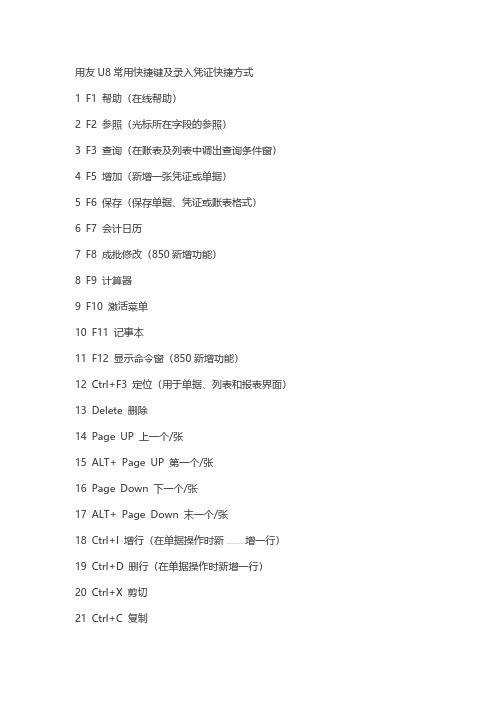
用友U8常用快捷键及录入凭证快捷方式1 F1 帮助(在线帮助)2 F2 参照(光标所在字段的参照)3 F3 查询(在账表及列表中调出查询条件窗)4 F5 增加(新增一张凭证或单据)5 F6 保存(保存单据、凭证或账表格式)6 F7 会计日历7 F8 成批修改(850新增功能)8 F9 计算器9 F10 激活菜单10 F11 记事本11 F12 显示命令窗(850新增功能)12 Ctrl+F3 定位(用于单据、列表和报表界面)13 Delete 删除14 Page UP 上一个/张15 ALT+ Page UP 第一个/张16 Page Down 下一个/张17 ALT+ Page Down 末一个/张18 Ctrl+I 增行(在单据操作时新e799bee5baa6e4b893e5b19e31333365636562增一行)19 Ctrl+D 删行(在单据操作时新增一行)20 Ctrl+X 剪切21 Ctrl+C 复制22 Ctrl+V 粘贴23 Ctrl+P 打印24 Ctrl+F4 退出当前窗口25 ALT+F4 退出系统26 Ctrl +H 反记账27 Ctrl+Shift+F6 反结账28 Ctrl+ Alt+ G 修改固定资产折旧额按F5键,生成新凭证,填制完毕,再按F5,可保存目前的内容并生成下一张新凭证,免去了用鼠标点击“增加”、“保存”两个按钮的麻烦,轻松完成凭证的保存与增加。
按F4键,调用常用凭证。
通行费收入、通行费拆账、发工资、计提工会费等常用或者科目较多的凭证,在制单过程中生成常用凭证,清除金额,在需用时按F 4键调用,输入新金额,避免了重复劳动,提高了工作效率。
妙用“Tab”,“Space”,“=”键。
在填制凭证页面用“Tab”键,快速移动鼠标,更改日期、凭证张数、摘要等内容;按“Space”键,让数字在借方金额、贷方金额栏进行移动;当分录为多借一贷时,在贷方金额栏按“=”键,贷方自动出现合计数,常用于通行费收入凭证。
用友快捷键大全
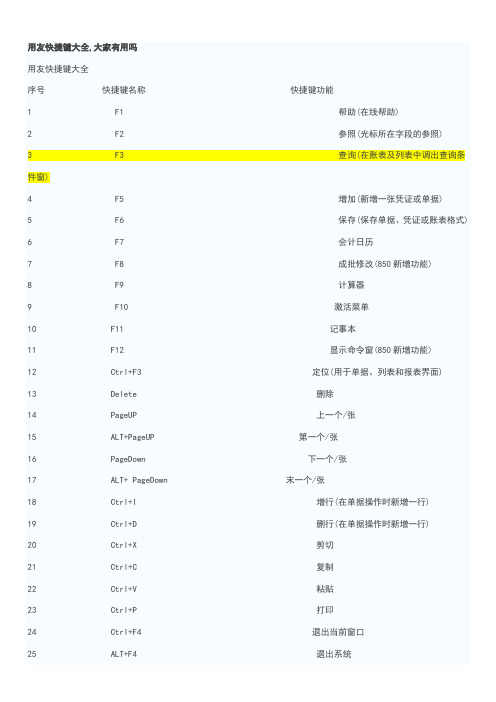
用友快捷键大全,大家有用吗用友快捷键大全序号快捷键名称快捷键功能1 F1 帮助(在线帮助)2 F2 参照(光标所在字段的参照)3 F3 查询(在账表及列表中调出查询条件窗)4 F5 增加(新增一张凭证或单据)5 F6 保存(保存单据、凭证或账表格式)6 F7 会计日历7 F8 成批修改(850新增功能)8 F9 计算器9 F10 激活菜单10 F11 记事本11 F12 显示命令窗(850新增功能)12 Ctrl+F3 定位(用于单据、列表和报表界面)13 Delete 删除14 PageUP 上一个/张15 ALT+PageUP 第一个/张16 PageDown 下一个/张17 ALT+ PageDown 末一个/张18 Ctrl+I 增行(在单据操作时新增一行)19 Ctrl+D 删行(在单据操作时新增一行)20 Ctrl+X 剪切21 Ctrl+C 复制22 Ctrl+V 粘贴23 Ctrl+P 打印24 Ctrl+F4 退出当前窗口25 ALT+F4 退出系统26 Ctrl+H 反记账27 Ctr+Shift+F6 反结账28 Ctrl+Alt+G 修改固定资产折旧额金蝶KIS常用快捷键列表 k3也适用Enter在凭证或业务界面一般输入框中,回车使光标后跳一个;特殊情况下,在表格中回车则光标在单元格间依次跳转,而在多行输入框中回车则使文字换行。
另外,若在界面最后一个输入框执行则跳转到第一个输入框(即首尾相接)。
Shift+Enter 此组合键执行与Enter相反的顺序。
Tab在凭证或业务界面执行此快捷键,使光标从当前输入框后跳一个,它还可以使光标从表格或多行文字框中跳转到其它输入框;若在界面最后一个输入框执行则跳转到第一个输入框(即首尾相接)。
Shift+Tab 此组合键执行与Tab相反的顺序。
F5 刷新凭证、序时簿界面,获得最新数据。
Ctrl+P 打印相关内容。
凭证和单据在保存后才可以打印。
用友快捷键大全
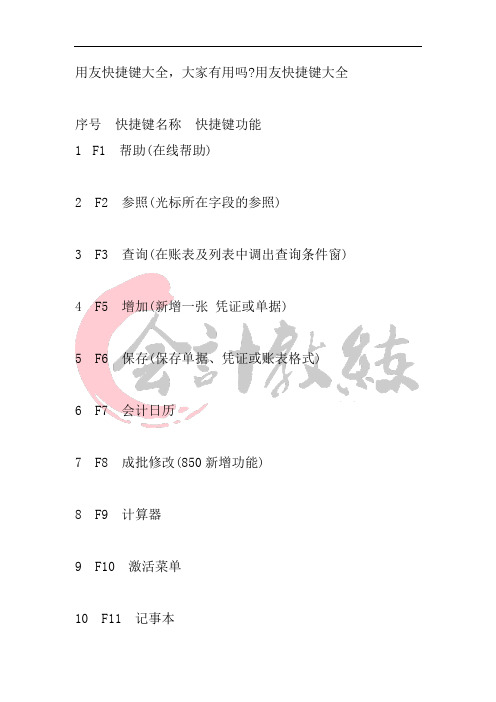
用友快捷键大全,大家有用吗?用友快捷键大全
序号快捷键名称快捷键功能
1F1 帮助(在线帮助)
2 F2 参照(光标所在字段的参照)
3 F3 查询(在账表及列表中调出查询条件窗)
4 F
5 增加(新增一张凭证或单据)
5 F
6 保存(保存单据、凭证或账表格式)
6 F
7 会计日历
7 F8 成批修改(850新增功能)
8 F9 计算器
9 F10 激活菜单
10 F11 记事本
11 F12 显示命令窗(850新增功能)
12 Ctrl+F3 定位(用于单据、列表和报表界面)
13 Delete 删除
14 PageUP 上一个/张
15 ALT+PageUP 第一个张
16 PageDown 下一个/张
17 ALT+ PageDown 末一个张
18 Ctrl+1 增行(在单据操作时新增一行)
19 Ctrl+D 删行(在单据操作时新增一行)
20 Ctrl+X 剪切
21 Ctrl+C 复制
22 Ctrl+V 粘贴
23 Ctrl+P 打印
24 Ctrl+F4 退出当前窗口
25 ALT+F4 退出系统
26 Ctrl+H 反记账
27 Ctr+Shift+F6 反结账
28 Ctrl+Alt+G 修改固定资产折旧额金蝶KIS常用快捷键列表k3 也适用。
用友U8快捷操作说明

用友U8快捷操作说明用友U8+ 快捷操作说明很多朋友已经用了U8很多年了,对科目编码、客商档案、存货档案、人员档案已经非常的熟悉,在填制单据的时候能够很快录入进去,但是还是需要鼠标点一个选项或者按钮,用一个最简单的录入凭证来说:增加-凭证类别-时间-摘要-科目-金额-摘要-科目-金额-保存。
不包括辅助项、现金流等等,就需要用鼠标点10次左右,其实很多朋友都不知道或者不太了解,用友U8+其实是有设计快捷键的,如果能够熟练掌握快捷键,能够大大提高U8+的使用效率。
特别是单据录入人员的效率。
也以录入凭证为例,使用回车键能够快速进行录入内容的切换,Tab键在金额列支持借贷方向快捷切换,录入凭证根本就不需要使用鼠标,F5-记-2014.4.26-2-支付福利费-221105-5000—100201--=-F6,这样一张凭证就录入完成了(-代表Enter键,=能使凭证自动平衡),录入单据时也一样,使用Enter键与Tab键加上快捷键,能够事半功倍。
有人可能会问,那我怎么样才能找到一个按键的快捷键呢?其实和简单,在我们打开U8后,将鼠标移动到按键上,鼠标旁边就会有快捷键的提示,如图:我们也可以在帮助文档中查到,另附一份,U8的快捷键列表。
附U8快捷键列表用户在熟练使用系统之后,可不用打开菜单,而直接在键盘上按下列命令快捷键就可完成相应的操作。
快捷键功能说明F1帮助在线帮助F2参照光标所在字段的参照F3 查询在老参照中模糊查询后连续定位新参照中进行过滤F5增加新增一张凭证或单据F6 保存保存单据、凭证或账表格式F7会计日历在基础档案中为修改F8 修改在基础档案中为批量修改F9调出计算器Ctrl+F3定位用于档案和单据列表界面delete删除一般用于对单元格的操作PageUP 上一个/张ALT+PageUP第一个/张PageDown 下一个/张ALT+ PageDown 末一个/张Ctrl+I增行在单据和其他行录入界面操作时新增一行Ctrl+D 删行在单据和其他行录入界面操作时新增一行Ctrl+X 剪切一般用于对单元格的操作Ctrl+C 复制一般用于对单元格的操作Ctrl+V 粘贴一般用于对单元格的操作Ctrl+P 打印CTRL+F2参照物料档案包括存货档案+自由项Ctrl+F4退出当前窗口ALT+F4 退出系统。
用友常用的快捷键
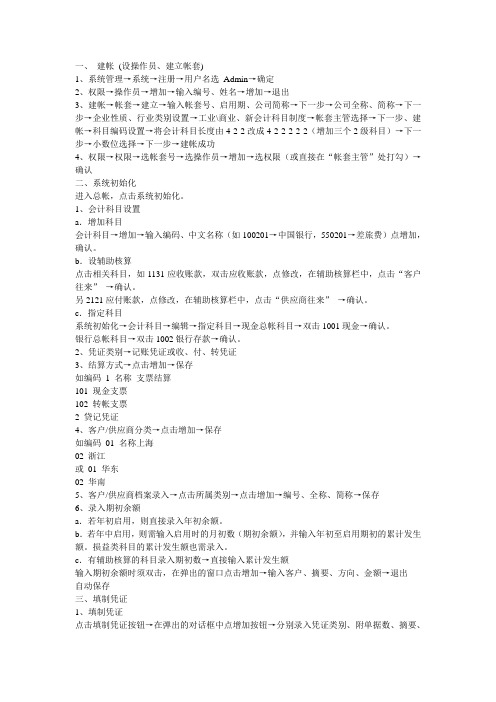
一、建帐(设操作员、建立帐套)1、系统管理→系统→注册→用户名选Admin→确定2、权限→操作员→增加→输入编号、姓名→增加→退出3、建帐→帐套→建立→输入帐套号、启用期、公司简称→下一步→公司全称、简称→下一步→企业性质、行业类别设置→工业\商业、新会计科目制度→帐套主管选择→下一步、建帐→科目编码设置→将会计科目长度由4-2-2改成4-2-2-2-2-2(增加三个2级科目)→下一步→小数位选择→下一步→建帐成功4、权限→权限→选帐套号→选操作员→增加→选权限(或直接在“帐套主管”处打勾)→确认二、系统初始化进入总帐,点击系统初始化。
1、会计科目设置a.增加科目会计科目→增加→输入编码、中文名称(如100201→中国银行,550201→差旅费)点增加,确认。
b.设辅助核算点击相关科目,如1131应收账款,双击应收账款,点修改,在辅助核算栏中,点击“客户往来”→确认。
另2121应付账款,点修改,在辅助核算栏中,点击“供应商往来”→确认。
c.指定科目系统初始化→会计科目→编辑→指定科目→现金总帐科目→双击1001现金→确认。
银行总帐科目→双击1002银行存款→确认。
2、凭证类别→记账凭证或收、付、转凭证3、结算方式→点击增加→保存如编码1 名称支票结算101 现金支票102 转帐支票2 贷记凭证4、客户/供应商分类→点击增加→保存如编码01 名称上海02 浙江或01 华东02 华南5、客户/供应商档案录入→点击所属类别→点击增加→编号、全称、简称→保存6、录入期初余额a.若年初启用,则直接录入年初余额。
b.若年中启用,则需输入启用时的月初数(期初余额),并输入年初至启用期初的累计发生额。
损益类科目的累计发生额也需录入。
c.有辅助核算的科目录入期初数→直接输入累计发生额输入期初余额时须双击,在弹出的窗口点击增加→输入客户、摘要、方向、金额→退出自动保存三、填制凭证1、填制凭证点击填制凭证按钮→在弹出的对话框中点增加按钮→分别录入凭证类别、附单据数、摘要、凭证科目、金额直至本张凭证录入完成→如果要继续增加直接点增加就可以;如果不需要继续增加点击保存后退出即可。
用友财务软件快捷键
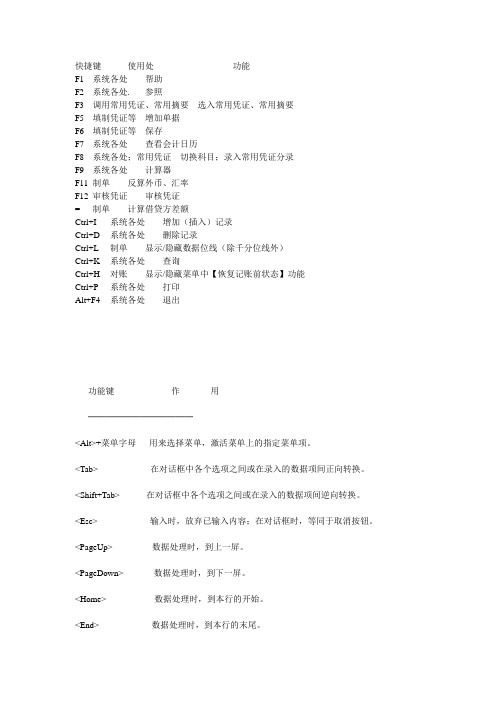
快捷键---------使用处--------------------------- 功能-------------------------------------F1 系统各处帮助F2 系统各处. 参照F3 调用常用凭证、常用摘要选入常用凭证、常用摘要F5 填制凭证等增加单据F6 填制凭证等保存F7 系统各处查看会计日历F8 系统各处;常用凭证切换科目;录入常用凭证分录F9 系统各处计算器F11 制单反算外币、汇率F12 审核凭证审核凭证= 制单计算借贷方差额Ctrl+I 系统各处增加(插入)记录Ctrl+D 系统各处删除记录Ctrl+L 制单显示/隐藏数据位线(除千分位线外)Ctrl+K 系统各处查询Ctrl+H 对账显示/隐藏菜单中【恢复记账前状态】功能Ctrl+P 系统各处打印Alt+F4 系统各处退出功能键作用────────────<Alt>+菜单字母用来选择菜单,激活菜单上的指定菜单项。
<Tab> 在对话框中各个选项之间或在录入的数据项间正向转换。
<Shift+Tab> 在对话框中各个选项之间或在录入的数据项间逆向转换。
<Esc> 输入时,放弃已输入内容;在对话框时,等同于取消按钮。
<PageUp> 数据处理时,到上一屏。
<PageDown> 数据处理时,到下一屏。
<Home> 数据处理时,到本行的开始。
<End> 数据处理时,到本行的末尾。
<←Backspace> 删除当前光标前一个字符。
<Del> 输入时,删除当前光标所在字符。
如果输入项被全部选中则删除输入项全部内容Enter 对话框的确认键,数据录入的回车键功能快捷键参照F2增加单据或目录F5保存单据F6在单据中增加或插入一条记录Ctrl+I在单据中删除一条分录Ctrl+D查询Ctrl+K打印Ctrl+P退出Alt+F4复制Ctrl+C粘贴Ctrl+V删除数据Del帮助键F1会计日历F7代码与名称转换F8计算器F9。
用友财务软件使用小技巧培训讲学
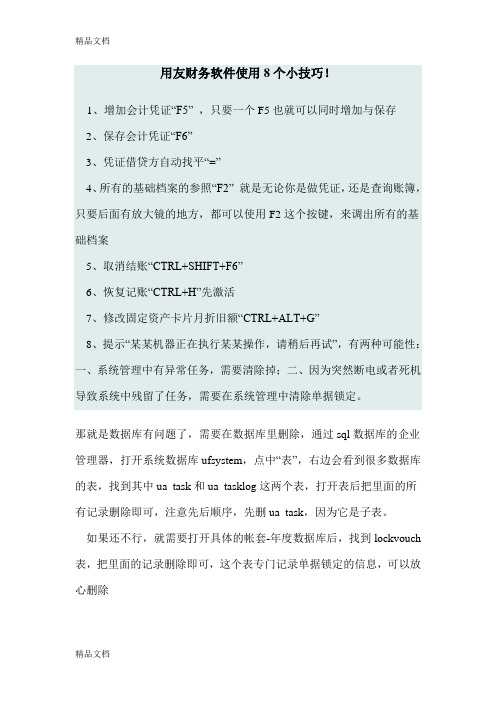
用友财务软件使用8个小技巧!1、增加会计凭证“F5” ,只要一个F5也就可以同时增加与保存2、保存会计凭证“F6”3、凭证借贷方自动找平“=”4、所有的基础档案的参照“F2” 就是无论你是做凭证,还是查询账簿,只要后面有放大镜的地方,都可以使用F2这个按键,来调出所有的基础档案5、取消结账“CTRL+SHIFT+F6”6、恢复记账“CTRL+H”先激活7、修改固定资产卡片月折旧额“CTRL+ALT+G”8、提示“某某机器正在执行某某操作,请稍后再试”,有两种可能性:一、系统管理中有异常任务,需要清除掉;二、因为突然断电或者死机导致系统中残留了任务,需要在系统管理中清除单据锁定。
那就是数据库有问题了,需要在数据库里删除,通过sql数据库的企业管理器,打开系统数据库ufsystem,点中“表”,右边会看到很多数据库的表,找到其中ua_task和ua_tasklog这两个表,打开表后把里面的所有记录删除即可,注意先后顺序,先删ua_task,因为它是子表。
如果还不行,就需要打开具体的帐套-年度数据库后,找到lockvouch 表,把里面的记录删除即可,这个表专门记录单据锁定的信息,可以放心删除2、按F4键,调用常用凭证。
通行费收入、通行费拆账、发工资、计提工会费等常用或者科目较多的凭证,在制单过程中生成常用凭证,清除金额,在需用时按F4键调用,输入新金额,避免了重复劳动,提高了工作效率。
3、妙用“Tab”,“Space”,“=”键。
在填制凭证页面用“Tab”键,快速移动鼠标,更改日期、凭证张数、摘要等内容;按“Space”键,让数字在借方金额、贷方金额栏进行移动;当分录为多借一贷时,在贷方金额栏按“=”键,贷方自动出现合计数,常用于通行费收入凭证。
一、新建套帐时的注意事项:拿到一套软件之后,不要急于去安装和尝试软件的各种功能。
首先应该对软件的使用细则有一套清晰的了解,应了解该财务软件的运作流程。
然后,按下列程序进行套帐的初始化操作。
用友财务软件怎样取消记帐和反结帐
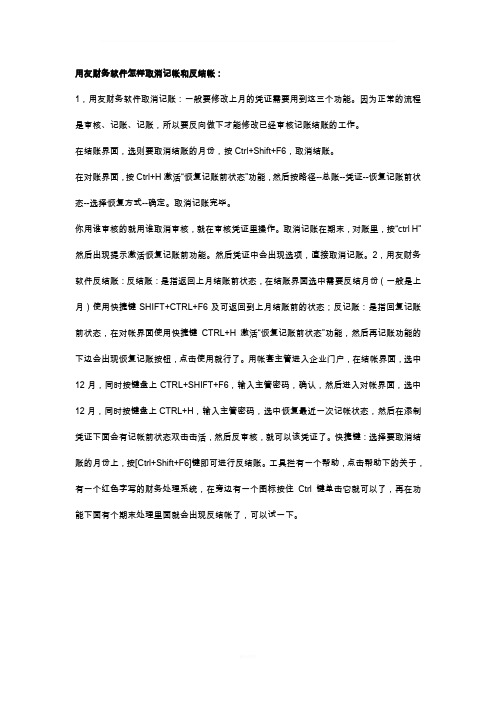
用友财务软件怎样取消记帐和反结帐:1,用友财务软件取消记账:一般要修改上月的凭证需要用到这三个功能。
因为正常的流程是审核、记账、记账,所以要反向做下才能修改已经审核记账结账的工作。
在结账界面,选则要取消结账的月份,按Ctrl+Shift+F6,取消结账。
在对账界面,按Ctrl+H激活“恢复记账前状态”功能,然后按路径--总账--凭证--恢复记账前状态--选择恢复方式--确定。
取消记账完毕。
你用谁审核的就用谁取消审核,就在审核凭证里操作。
取消记账在期末,对账里,按“ctrl H”然后出现提示激活恢复记账前功能。
然后凭证中会出现选项,直接取消记账。
2,用友财务软件反结账:反结账:是指返回上月结账前状态,在结账界面选中需要反结月份(一般是上月)使用快捷键SHIFT+CTRL+F6及可返回到上月结账前的状态;反记账:是指回复记账前状态,在对帐界面使用快捷键CTRL+H激活“恢复记账前状态”功能,然后再记账功能的下边会出现恢复记账按钮,点击使用就行了。
用帐套主管进入企业门户,在结帐界面,选中12月,同时按键盘上CTRL+SHIFT+F6,输入主管密码,确认,然后进入对帐界面,选中12月,同时按键盘上CTRL+H,输入主管密码,选中恢复最近一次记帐状态,然后在添制凭证下面会有记帐前状态双击击活,然后反审核,就可以该凭证了。
快捷键:选择要取消结账的月份上,按[Ctrl+Shift+F6]键即可进行反结账。
工具拦有一个帮助,点击帮助下的关于,有一个红色字写的财务处理系统,在旁边有一个图标按住Ctrl键单击它就可以了,再在功能下面有个期末处理里面就会出现反结帐了,可以试一下。
Welcome To Download !!!欢迎您的下载,资料仅供参考!。
用友T3删除、插入凭证及常用快捷键
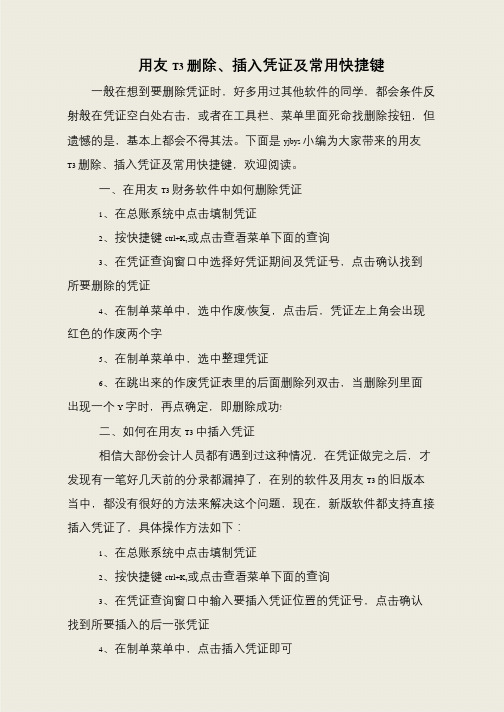
书山有路勤为径,学海无涯苦作舟
用友T3 删除、插入凭证及常用快捷键一般在想到要删除凭证时,好多用过其他软件的同学,都会条件反射般在凭证空白处右击,或者在工具栏、菜单里面死命找删除按钮,但遗憾的是,基本上都会不得其法。
下面是yjbys 小编为大家带来的用友
T3 删除、插入凭证及常用快捷键,欢迎阅读。
一、在用友T3 财务软件中如何删除凭证
1、在总账系统中点击填制凭证
2、按快捷键ctrl+K,或点击查看菜单下面的查询
3、在凭证查询窗口中选择好凭证期间及凭证号,点击确认找到所要删除的凭证
4、在制单菜单中,选中作废/恢复,点击后,凭证左上角会出现红色的作废两个字
5、在制单菜单中,选中整理凭证
6、在跳出来的作废凭证表里的后面删除列双击,当删除列里面出现一个Y 字时,再点确定,即删除成功!
二、如何在用友T3 中插入凭证
相信大部份会计人员都有遇到过这种情况,在凭证做完之后,才发现有一笔好几天前的分录都漏掉了,在别的软件及用友T3 的旧版本当中,都没有很好的方法来解决这个问题,现在,新版软件都支持直接插入凭证了,具体操作方法如下:
1、在总账系统中点击填制凭证
2、按快捷键ctrl+K,或点击查看菜单下面的查询
3、在凭证查询窗口中输入要插入凭证位置的凭证号,点击确认找到所要插入的后一张凭证
4、在制单菜单中,点击插入凭证即可。
金蝶用友常用快捷键对照
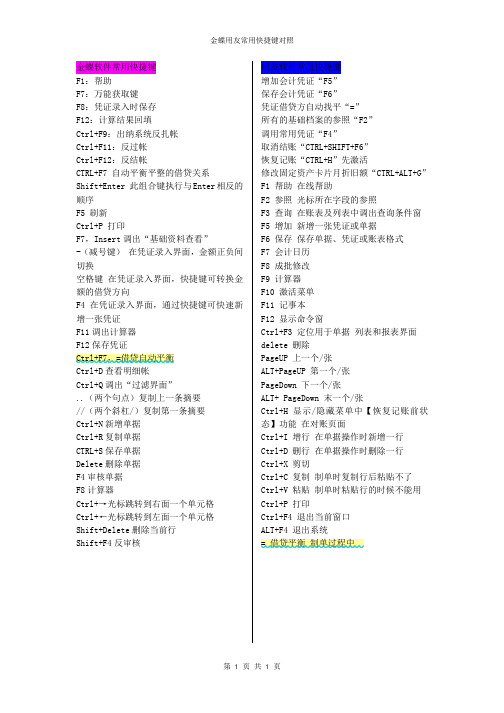
金蝶用友常用快捷键对照第 1 页 共 1 页金蝶软件常用快捷键 F1:帮助F7:万能获取键 F8:凭证录入时保存 F12:计算结果回填Ctrl+F9:出纳系统反扎帐 Ctrl+F11:反过帐 Ctrl+F12:反结帐CTRL+F7 自动平衡平整的借贷关系Shift+Enter 此组合键执行与Enter 相反的顺序 F5 刷新 Ctrl+P 打印F7,Insert 调出“基础资料查看”-(减号键) 在凭证录入界面,金额正负间切换空格键 在凭证录入界面,快捷键可转换金额的借贷方向F4 在凭证录入界面,通过快捷键可快速新增一张凭证 F11调出计算器 F12保存凭证Ctrl+D 查看明细帐Ctrl+Q 调出“过滤界面”..(两个句点)复制上一条摘要 //(两个斜杠/)复制第一条摘要 Ctrl+N 新增单据 Ctrl+R 复制单据 CTRL+S 保存单据 Delete 删除单据 F4审核单据 F8计算器Ctrl+→光标跳转到右面一个单元格 Ctrl+←光标跳转到左面一个单元格 Shift+Delete 删除当前行 Shift+F4反审核用友软件常用快捷键 增加会计凭证“F5” 保存会计凭证“F6”凭证借贷方自动找平“=” 所有的基础档案的参照“F2” 调用常用凭证“F4”取消结账“CTRL+SHIFT+F6” 恢复记账“CTRL+H ”先激活修改固定资产卡片月折旧额“CTRL+ALT+G ” F1 帮助 在线帮助F2 参照 光标所在字段的参照F3 查询 在账表及列表中调出查询条件窗 F5 增加 新增一张凭证或单据F6 保存 保存单据、凭证或账表格式 F7 会计日历 F8 成批修改 F9 计算器 F10 激活菜单 F11 记事本 F12 显示命令窗Ctrl+F3 定位用于单据 列表和报表界面 delete 删除PageUP 上一个/张 ALT+PageUP 第一个/张 PageDown 下一个/张 ALT+ PageDown 末一个/张Ctrl+H 显示/隐藏菜单中【恢复记账前状态】功能 在对账页面Ctrl+I 增行 在单据操作时新增一行 Ctrl+D 删行 在单据操作时删除一行 Ctrl+X 剪切Ctrl+C 复制 制单时复制行后粘贴不了 Ctrl+V 粘贴 制单时粘贴行的时候不能用 Ctrl+P 打印Ctrl+F4 退出当前窗口 ALT+F4 退出系统。
金蝶 用友快捷键
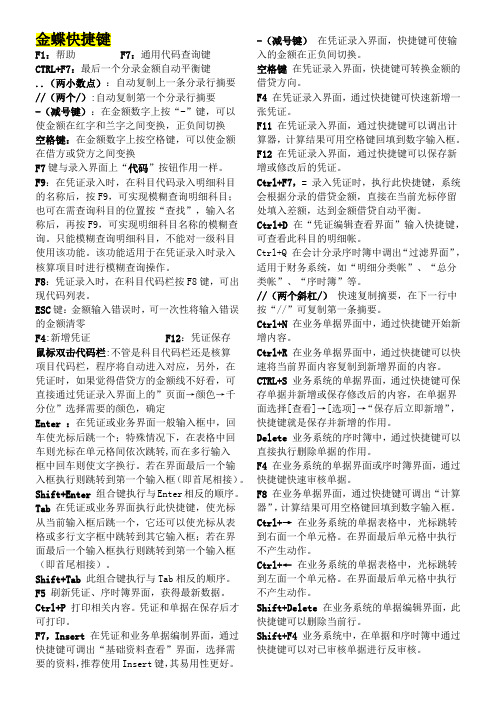
金蝶快捷键F1:帮助F7:通用代码查询键CTRL+F7:最后一个分录金额自动平衡键..(两小数点):自动复制上一条分录行摘要//(两个/):自动复制第一个分录行摘要-(减号键):在金额数字上按“-”键,可以使金额在红字和兰字之间变换,正负间切换空格键:在金额数字上按空格键,可以使金额在借方或贷方之间变换F7键与录入界面上“代码”按钮作用一样。
F9:在凭证录入时,在科目代码录入明细科目的名称后,按F9,可实现模糊查询明细科目;也可在需查询科目的位置按“查找”,输入名称后,再按F9,可实现明细科目名称的模糊查询。
只能模糊查询明细科目,不能对一级科目使用该功能。
该功能适用于在凭证录入时录入核算项目时进行模糊查询操作。
F8:凭证录入时,在科目代码栏按F8键,可出现代码列表。
ESC键:金额输入错误时,可一次性将输入错误的金额清零F4:新增凭证F12:凭证保存鼠标双击代码栏:不管是科目代码栏还是核算项目代码栏,程序将自动进入对应,另外,在凭证时,如果觉得借贷方的金额线不好看,可直接通过凭证录入界面上的”页面→颜色→千分位”选择需要的颜色,确定Enter :在凭证或业务界面一般输入框中,回车使光标后跳一个;特殊情况下,在表格中回车则光标在单元格间依次跳转,而在多行输入框中回车则使文字换行。
若在界面最后一个输入框执行则跳转到第一个输入框(即首尾相接)。
Shift+Enter组合键执行与Enter相反的顺序。
Tab 在凭证或业务界面执行此快捷键,使光标从当前输入框后跳一个,它还可以使光标从表格或多行文字框中跳转到其它输入框;若在界面最后一个输入框执行则跳转到第一个输入框(即首尾相接)。
Shift+Tab此组合键执行与Tab相反的顺序。
F5 刷新凭证、序时簿界面,获得最新数据。
Ctrl+P打印相关内容。
凭证和单据在保存后才可打印。
F7,Insert 在凭证和业务单据编制界面,通过快捷键可调出“基础资料查看”界面,选择需要的资料,推荐使用Insert键,其易用性更好。
- 1、下载文档前请自行甄别文档内容的完整性,平台不提供额外的编辑、内容补充、找答案等附加服务。
- 2、"仅部分预览"的文档,不可在线预览部分如存在完整性等问题,可反馈申请退款(可完整预览的文档不适用该条件!)。
- 3、如文档侵犯您的权益,请联系客服反馈,我们会尽快为您处理(人工客服工作时间:9:00-18:30)。
用友财务软件快捷键操作小技巧用友财务软件快捷键操作小技巧2017
一些常用的用友T3,T6,U8财务软件快捷键如下:
F1帮助(在线帮助)
F2参照(光标所在字段的参照)
F3查询(在账表及列表中调出查询条件窗)
F5增加(新增一张凭证或单据)
F6保存(保存单据、凭证或账表格式)
F7会计日历
F8成批修改(850新增功能)
F9计算器
F10激活菜单
F11记事本
F12显示命令窗(850新增功能)
Ctrl+F3定位(用于单据、列表和报表界面)
Delete删除
PageUP上一个/张
ALT+PageUP第一个/张
PageDown下一个/张
ALT+PageDown末一个/张
Ctrl+I增行(在单据操作时新增一行)
Ctrl+D删行(在单据操作时新增一行)
Ctrl+X剪切
Ctrl+C复制
Ctrl+V粘贴
Ctrl+P打印
Ctrl+F4退出当前窗口
ALT+F4退出系统
Ctrl+H反记账
Ctrl+Shift+F6反结账
Ctrl+Alt+G修改固定资产折旧额
用友软件快捷键操作的三个小技巧
1、按F5键,生成新凭证,填制完毕,再按F5,可保存目前的
内容并生成下一张新凭证,免去了用鼠标点击“增加”、“保存”
两个按钮的麻烦,轻松完成凭证的保存与增加。
2、按F4键,调用常用凭证。
常用或者科目较多的凭证,在制单过程中生成常用凭证,清除金额,在需用时按F4键调用,输入新金额,避免了重复劳动,提高了工作效率。
3、妙用“Tab”,“Space”,“=”键。
在填制凭证页用“Tab”键,快速移动鼠标,更改日期、凭证张数、摘要等内容;按“Space”键,让数字在借方金额、贷方金额栏进行移动;当分录为多借一贷时,在贷方金额栏按“=”键,贷方自动出现合计数,一借多贷同样适用。
4、反结账ctrl+shift+f6反记账激活对账界面ctrl+h。
